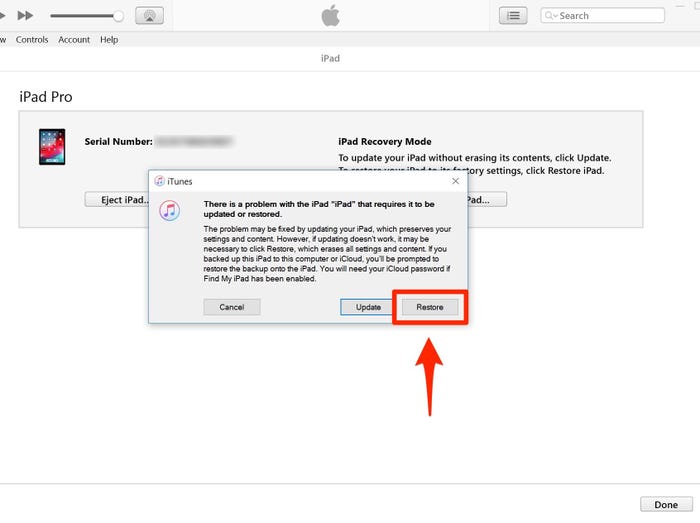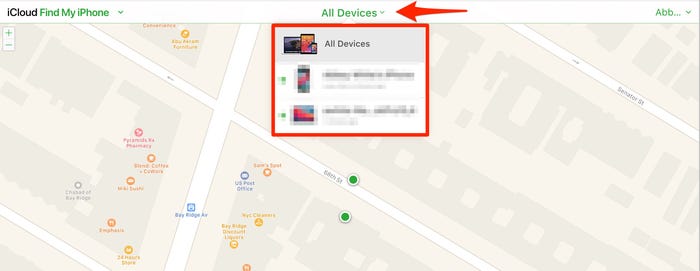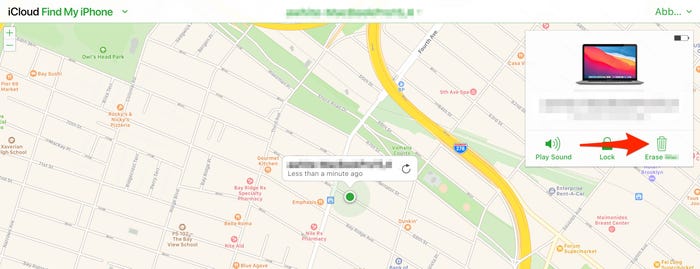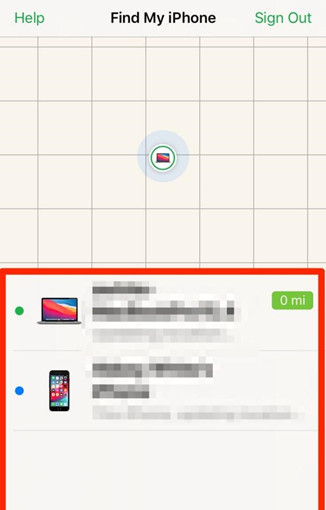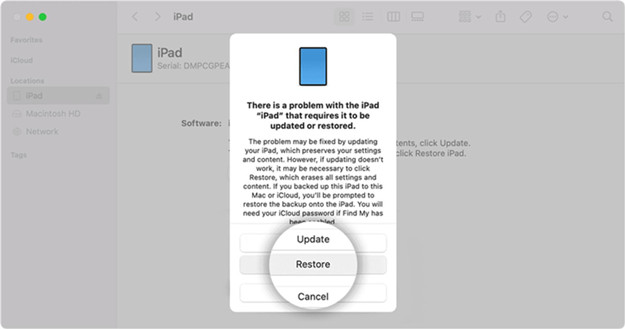Es un problema común que muchas personas establezcan una contraseña en su iPad Pro y terminen olvidándola. No lo hacen intencionalmente. Más bien, lo hacen simplemente porque están demasiado ocupados en otras actividades y no pueden recordar esas contraseñas. Y si una persona la olvida, tendrá que descubrir cómo desbloquear iPad Pro.
Hoy en día, es fácil lidiar con este tipo de problemas. Hay programas que te ayudarán a desbloquear el iPad Pro. También puedes buscar otras opciones. Algunas de ellas se detallan a continuación.
Parte 1: Cómo desbloquear iPad Pro con contraseña
La pantalla del iPad se apaga para ahorrar energía y se bloquea por motivos de seguridad. Puedes desbloquearlo fácilmente cuando lo necesites. Puedes utilizar:
- Face ID
Configurar Face ID es una forma segura de facilitarte las cosas. Una vez configurado, se te pedirá que muestres tu rostro para abrirlo nuevamente. Sin embargo, si no tocas la pantalla, se bloqueará automáticamente de nuevo.
- Touch ID
Los iPads deben tener Touch ID para que tus datos se mantengan seguros. Solo necesitas hacer clic en el "Botón de inicio" que contiene tus huellas dactilares registradas para Touch ID. Simplemente haz clic en el botón superior si quieres bloquearlo. Al igual que en el caso anterior, si no tocas la pantalla durante un minuto aproximadamente, la pantalla se bloqueará.
- Contraseña
Crear una contraseña al configurar tu iPad es realmente importante. Para ello, simplemente haz clic en el botón de inicio e ingresa la contraseña. Presionar nuevamente el botón superior bloqueará tu dispositivo. Al igual que en el caso anterior, si no tocas la pantalla durante un minuto aproximadamente, la pantalla se bloqueará.
Parte 2: Cómo desbloquear iPad Pro sin contraseña
Existen diferentes formas de desbloquear el iPad Pro sin contraseña.
Método 1: Desbloquear iPad Pro con iTunes
iTunes te permitirá desbloquear tu iPad con facilidad, pero perderás todos tus datos debido a ello. Por lo tanto, es importante hacer una copia de seguridad de todos tus datos antes de hacerlo. Pero solo podrás usar este método si has sincronizado tu dispositivo con iTunes.
Aquí tienes los pasos que debes seguir para este propósito:
-
Inicia iTunes en tu PC y conecta tu dispositivo con un cable.

-
Lleva el iPad al modo de recuperación.
-
Para iPads con Face ID, presiona "Botón de volumen arriba", luego "Botón de volumen abajo" y luego el "Botón de encendido". Verás que aparece el modo de recuperación en tu pantalla.
-
Para iPads con un botón de inicio, presiona y mantén presionados los "Botones de inicio y encendido" simultáneamente. Finalmente, verás el modo de recuperación.
-
Luego, notarás un cuadro de diálogo en tu PC que dice: "Hubo un problema con tu iPad". Simplemente haz clic en "Restaurar" y continúa.

-
Restablecerlo a la configuración de fábrica también hará el trabajo.
Con estos sencillos pasos, puedes desbloquear tu iPad Pro con iTunes.
Método 2: Desbloquear iPad Pro con PassFab iPhone Unlock
Si no sabes cómo desbloquear iPad Pro, simplemente puedes usar software para hacerlo. Un software que te permitirá desbloquear tu dispositivo es PassFab iPhone Unlock. A continuación, se presentan algunas de sus características:
- Puede desbloquear un iPhone/iPad que está desactivado o bloqueado.
- No requiere el ID de Apple/contraseña para restablecer de fábrica tu dispositivo.
- Puedes quitar tu ID de Apple sin verificación ni contraseña.
- Una pantalla de iPad rota no te permitirá ingresar la contraseña, pero PassFab iPhone Unlock te ayudará a desbloquearlo también.
-
Notarás algunas funciones en la página principal. Simplemente haz clic en "Iniciar" y continúa.

-
Conecta tu iDevice a tu PC que tiene PassFab iPhone Unlock y luego haz clic en "Siguiente".

-
Descarga y guarda el paquete de firmware. Solo espera unos minutos y asegúrate de que tu conexión de red esté preparada correctamente.

-
Una vez descargado, haz clic en el botón "Iniciar eliminación" para quitar la contraseña. Esto te permitirá abrir el iPad Pro sin ninguna contraseña/Face ID/Touch ID.


Forma 3: Desbloquear iPad Pro con la aplicación Buscar mi iPhone
Si ningún otro método te ayuda a desbloquear tu iPad Pro, puedes probar el método "Buscar mi iPhone". Este método solo se puede utilizar si has activado la aplicación y recuerdas tu ID de Apple junto con la contraseña.
Sigue estos pasos para utilizar este método:
-
Visita el sitio web de "Buscar mi iPhone" o abre la aplicación en tu dispositivo.
-
Inicia sesión en tu "Cuenta de iCloud" en el dispositivo.
-
Desde el sitio web, toca el enlace "Todos los dispositivos" y elige tu dispositivo bloqueado de esa lista.

-
Después de eso, haz clic en "Borrar iPad".

-
Verás una ventana que dice que se borrarán todos tus datos. Haz clic en "Borrar" para restaurar completamente.
-
Si estás utilizando la aplicación, elige tu dispositivo de la lista y haz clic en "Acciones".

-
Después de eso, haz clic en "Borrar iPad" y luego confirma tu elección haciendo clic en el botón "Borrar Mac".
-
Después de borrar el iPad y reiniciarlo, puedes restaurarlo con la copia de seguridad más reciente.
Forma 4: Desbloquear iPad Pro con el Modo de Recuperación
Aquí tienes los pasos que puedes seguir para desbloquear iPad Pro con el Modo de Recuperación:
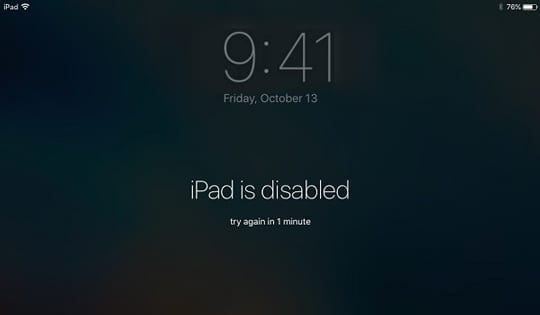
- En primer lugar, instala iTunes en tu PC y conecta tu iPad a él.
- Apaga completamente tu iPad.
- Pulsa y mantén pulsado el botón de inicio/el botón superior hasta que veas la opción "Modo de Recuperación".
Restaura el iPad.

Así es como podrás desbloquear iPad Pro sin contraseña.
Preguntas frecuentes sobre el desbloqueo del iPad Pro
1. ¿Cómo desactivar el bloqueo de pantalla del iPad?
Para desactivar el bloqueo de pantalla, ve a "Configuración", selecciona Face ID/Touch ID con contraseña e ingrésala allí. Después de eso, cambia la contraseña.
2. ¿Cómo solucionar el problema del Apple ID para desbloquear el iPad?
Deberás ingresar el Apple ID y la contraseña para solucionarlo. También puedes utilizar el Modo de Recuperación/iTunes con este propósito. Ambos métodos se han mencionado anteriormente.
Notas finales
Desbloquear el iPad Pro con contraseña es fácil, pero se vuelve difícil cuando tienes que hacerlo sin contraseña. Todos los métodos mencionados anteriormente son buenos para desbloquear el iPad Pro, pero la mejor manera es usar PassFab iPhone Unlock, que te permitirá desbloquear el iPad Pro en cuestión de minutos. Simplemente úsalo y facilita las cosas para ti.

PassFab iPhone Unlock
- Quitar código de dígitos,Touch ID& Face ID del iPhone/iPad/iPod Touch
- Quitar código de tiempo fácilmente
- Quitar bloqueo de MDM sin perder datos con un clic
- Eliminar el Apple ID en iPhone/iPad/iPod Touch sin contraseña
- Desbloquear un iPhone, iPad y iPod desactivado sin iTunes/iCloud
- Totalmente compatible con los últimos iOS 18, iPhone 15 y más
PassFab iPhone Unlock ha sido recomendado por muchos medios, como Trecebits, Geeknetic, Softpedia, etc.